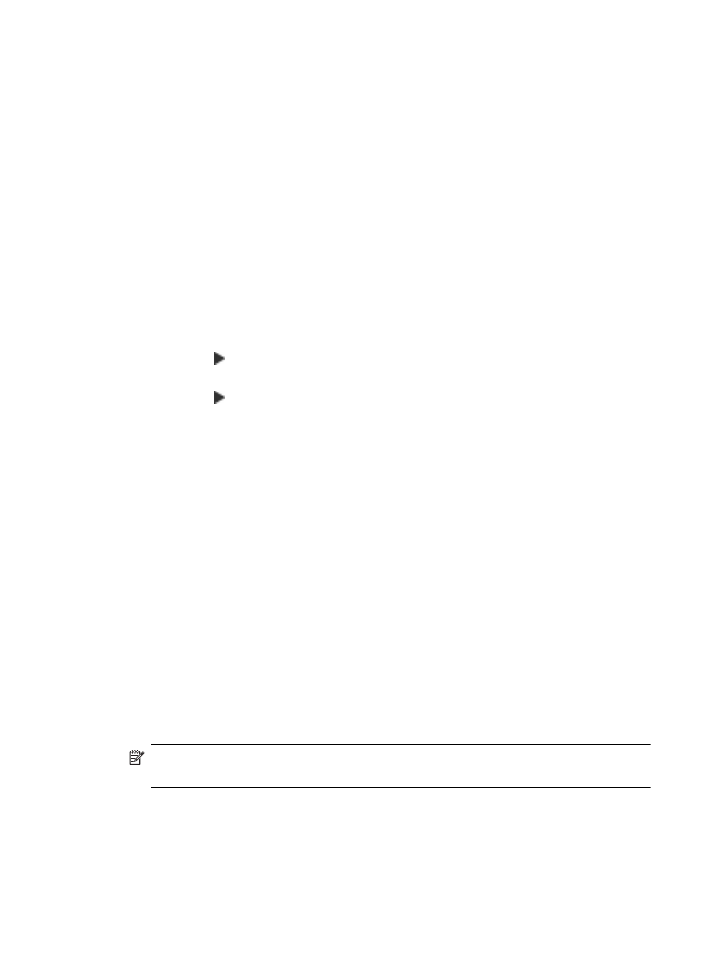
Promjena veličine originala pomoću korisničkih postavki
Za smanjivanje ili povećavanje kopije dokumenta možete koristiti svoje korisničke
postavke.
Postavljanje korisničke veličine s upravljačke ploče
1.
Provjerite je li papir umetnut u ulaznu ladicu.
2.
Postavite original sa stranicom za ispis okrenutom prema dolje na prednji desni kut
stakla.
Ako koristite ladicu za umetanje papira, postavite stranice tako da početak dokumenta
ulazi prvi.
3.
U području Kopiranje pritisnite gumb Smanji/povećaj.
4.
Pritiskajte dok se ne pojavi Korisničko 100 %.
5.
Pritisnite U redu.
6.
Pritiskajte ili rabite tipkovnicu za unos postotka smanjenja ili povećanja kopije.
(Minimalni ili maksimalni postotak promjene veličine kopije ovisi o modelu.)
7.
Pritisnite Početak kopiranja - Crno-bijelo ili Početak kopiranja - U boji.
Postavljanje korisničke veličine iz HP Photosmart Studio (samo Mac) softvera
1.
Provjerite je li papir umetnut u ulaznu ladicu.
2.
Postavite original.
3.
Odaberite HP Device Manager (Upravitelj uređaja) iz Dock (Programske trake).
Pojavljuje se prozor HP Device Manager (Upravitelj uređaja).
4.
U Tasks (Zadaci), dva puta pritisnite Make Copies (Pravljenje kopija).
Pojavljuje se dijalog HP Copy (HP kopiranje).
5.
U dijelu Reduce-Enlarge (Povećanje-smanjenje) odaberite Custom (Prilagođena),
a zatim upišite postotak.
6.
Pritisnite Black Copy (Crno-bijele kopije) ili Color Copy (Kopije u boji).